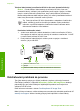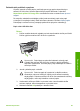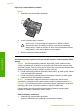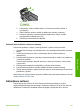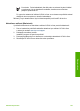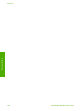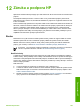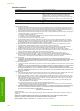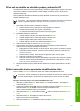Printer User's Guide
1 Válečky
2 Oddělovač
2. Destilovanou vodou zvlhčete tkaninu, ze které se neuvolňují vlákna, a
vymačkejte ji.
3. Vlhkou tkaninou otřete z válečků a oddělovače všechny usazeniny.
4. Pokud se usazeniny nepodaří odstranit destilovanou vodou, použijte
isopropylalkohol (denaturovaný líh).
5. Zavřete kryt automatického podavače.
Odstraňování problémů s tiskovou kazetou
Pokud máte problémy s tiskem, může být problém v jedné z tiskových kazet.
1. Vyjměte tiskové kazety a zkontrolujte, zda z nich byla úplně odstraněna ochranná
páska.
2. Vraťte tiskové kazety na místo a zkontrolujte, zda jsou řádně usazeny a
zabezpečeny.
3. Pokud problém přetrvává, vytiskněte si zprávu autotestu a ověřte si, že problém je
v tiskových kazetách.
Tento protokol obsahuje užitečné informace o tiskových kazetách, včetně údajů
o jejich stavu.
4. Pokud protokol autotestu uvádí problém, vyčistěte tiskové kazety.
5. Pokud problém přetrvává, vyčistěte měděné kontakty na tiskové kazetě.
6. Pokud i přesto problém s tiskem přetrvává, stanovte, která kazeta je příčinou těchto
problémů a vyjměte ji.
Další informace o tisku protokolu autotestu a čištění tiskových kazet naleznete v tématu
Údržba zařízení HP All-in-One.
Aktualizace zařízení
Pokud chcete, aby zařízení HP All-in-One pracovalo bez problémů s využitím
nejpokročilejších dostupných technologií, můžete pro zařízení HP All-in-One stáhnout
aktualizace na webových stránkách technické podpory společnosti HP a pomocí
Uživatelská příručka 101
Řešení problémů